آیا می دانستید که می توانید گزینه دوربین پیش فرض را در برنامه دسکتاپ WhatsApp تغییر دهید؟ در اینجا نحوه انجام آن آمده است.
WhatsApp Desktop به شما امکان می دهد از سرویس پیام رسانی محبوب از دسکتاپ یا لپ تاپ خود استفاده کنید. به جای اینکه مجبور باشید تلفن خود را بردارید و به پیامها پاسخ دهید، میتوانید از رایانه خود پاسخ دهید. علاوه بر این، میتوانید تماسهای صوتی و تصویری را از برنامه واتساپ دسکتاپ برقرار کرده و برقرار کنید، و این برنامه را به یک افزونه مفید برای هر رایانه تبدیل میکند.
بهتر از آن، میتوانید دوربین پیشفرض را در واتساپ دسکتاپ تغییر دهید، به این معنی که میتوانید بین وبکم، برنامههای دوربین و موارد دیگر جابهجا شوید – کاری که نمیتوانید در برنامه تلفن هوشمند WhatsApp انجام دهید.
نحوه تغییر وب کم پیش فرض در دسکتاپ واتس اپ
ابتدا باید WhatsApp را دانلود و بر روی رایانه خود نصب کنید. WhatsApp Desktop برای ویندوز یا macOS در دسترس است و مانند برنامه گوشی های هوشمند، استفاده از آن رایگان است.
دانلود: WhatsApp Desktop برای Windows یا macOS (رایگان)
پس از نصب، باید واتس اپ را روی گوشی هوشمند و دسکتاپ خود همگام کنید. پس از همگامسازی و آمادهسازی، میتوانید تنظیمات ویدیوی دسکتاپ WhatsApp را تغییر دهید. برای تغییر گزینههای ویدیوی پیشفرض دسکتاپ واتساپ، باید با شخصی تماس برقرار کنید. متأسفانه، هیچ راهی برای تغییر گزینه خارج از تماس وجود ندارد، که به نظر یک سهل انگاری است.
- اگر میخواهید گزینههای پیشفرض برنامه ویدیویی دسکتاپ واتساپ خود را تغییر دهید، ابتدا با کسی تماس ویدیویی برقرار کنید که بدش نمیآید که در حین چت با تنظیمات سر و کله بزنید.
- در مرحله بعد، با باز شدن تماس ویدیویی، منوی گزینه سه نقطه را انتخاب کنید تا لیست گزینه های کشویی باز شود. از اینجا گزینههایی برای تغییر گزینه ویدیوی دسکتاپ واتساپ به همراه ورودی و خروجی صدا پیدا خواهید کرد.
- گزینه ای را که می خواهید به عنوان ورودی تماس ویدیویی واتساپ پیش فرض خود استفاده کنید، انتخاب کنید.
- وقتی اینجا هستید، میتوانید گزینههای صوتی پیشفرض خود را نیز تغییر دهید.
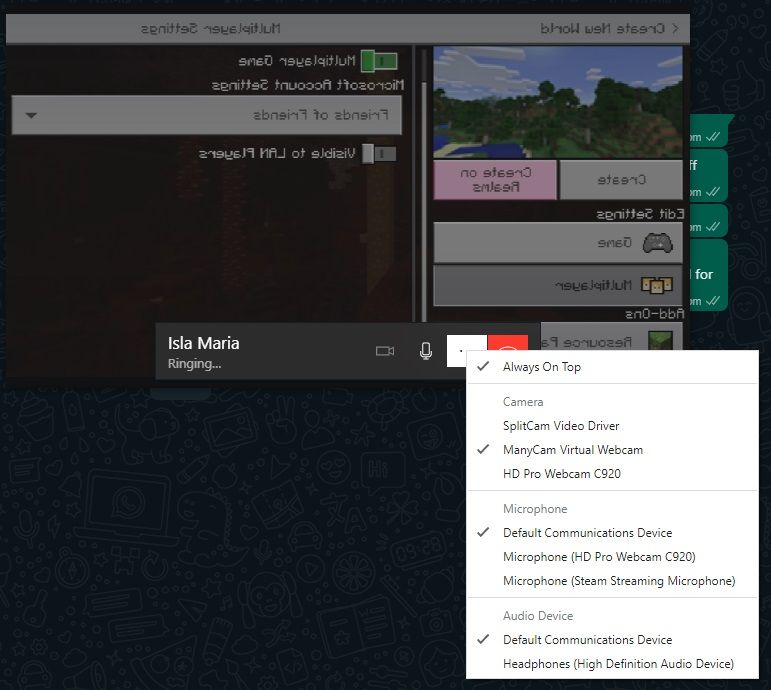
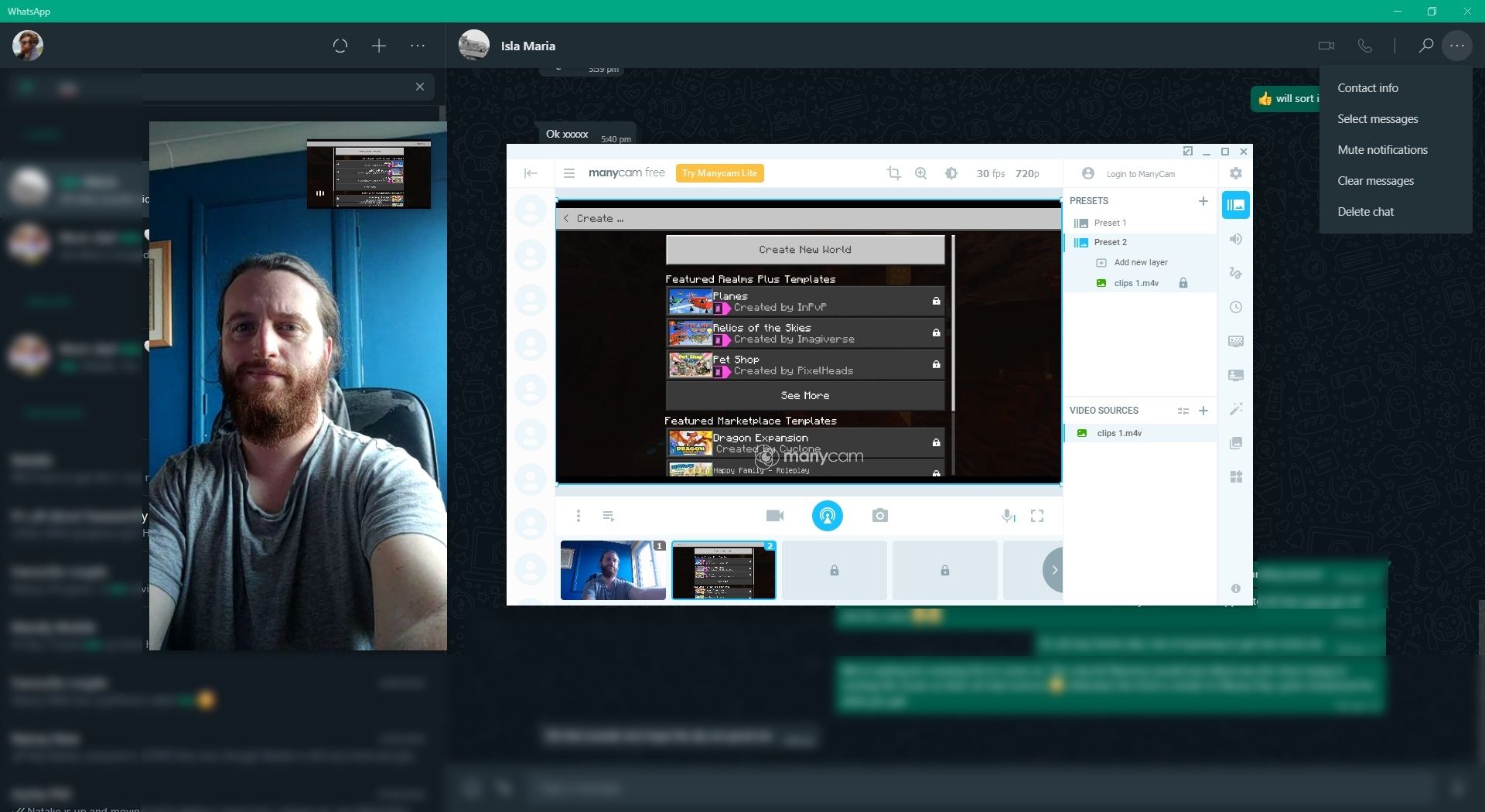
این تمام چیزی است که در آن وجود دارد. وقتی میخواهید بین ورودیهای ویدیو جابهجا شوید، باید دوباره تماس بگیرید تا تنظیمات خود را دوباره تغییر دهید. نیاز به برقراری تماس ویدیویی برای تغییر تنظیمات تا حدودی آزاردهنده است، بنابراین امیدواریم متا (شرکت مادر واتس اپ) به زودی این عملکرد را تغییر دهد.
در تصاویر بالا، من از برنامه دسکتاپ ManyCam برای پخش جریانی منبع ویدیویی متفاوت در تماس واتساپ استفاده میکنم، که یکی از راههای برقراری تماس ویدیویی جعلی با واتساپ است.
تغییر گزینه پیشفرض دوربین WhatsApp فقط روی دسکتاپ کار میکند
در حال حاضر، تغییر گزینه دوربین WhatsApp فقط برای برنامه دسکتاپ WhatsApp در دسترس است. اما برای کسانی که منتظر این قابلیت هستند تا به اپلیکیشن گوشی هوشمند بیایند، مدت زیادی منتظر خواهند ماند. بعید است که واتس اپ هرگز به کاربران اجازه دهد تنظیمات دوربین اپلیکیشن گوشی هوشمند را تغییر دهند، زیرا انجام این کار یک خطر امنیتی است.
